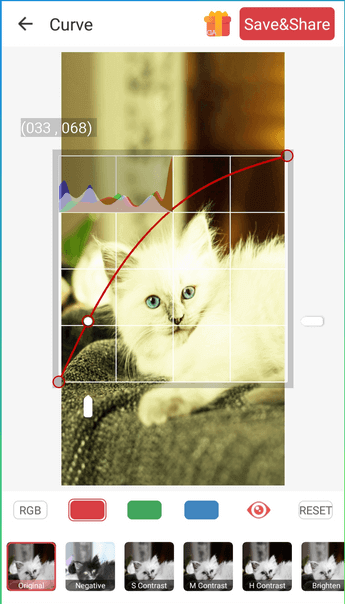วิธีกลับสีบนรูปภาพ (และทำไมคุณถึงต้องการ)
เผยแพร่แล้ว: 2022-09-06ไม่ว่าจะด้วยเหตุผลด้านความสวยงามหรือการช่วยสำหรับการเข้าถึง การกลับสีบนภาพดิจิทัลทำได้ง่ายด้วยเครื่องมือที่เหมาะสม นี่คือวิธีการทำ
ผู้คนได้เปลี่ยนสีในภาพถ่ายนับตั้งแต่มีการค้นพบการถ่ายภาพ แต่ในตอนนั้น การกลับสีหมายถึงการทำงานกับสารเคมีและฟิล์มเนกาทีฟต่างๆ ในห้องมืด ปัจจุบันด้วยการถ่ายภาพดิจิทัลและเทคโนโลยีที่มีอยู่ การกลับสีทำได้ง่ายกว่ามาก
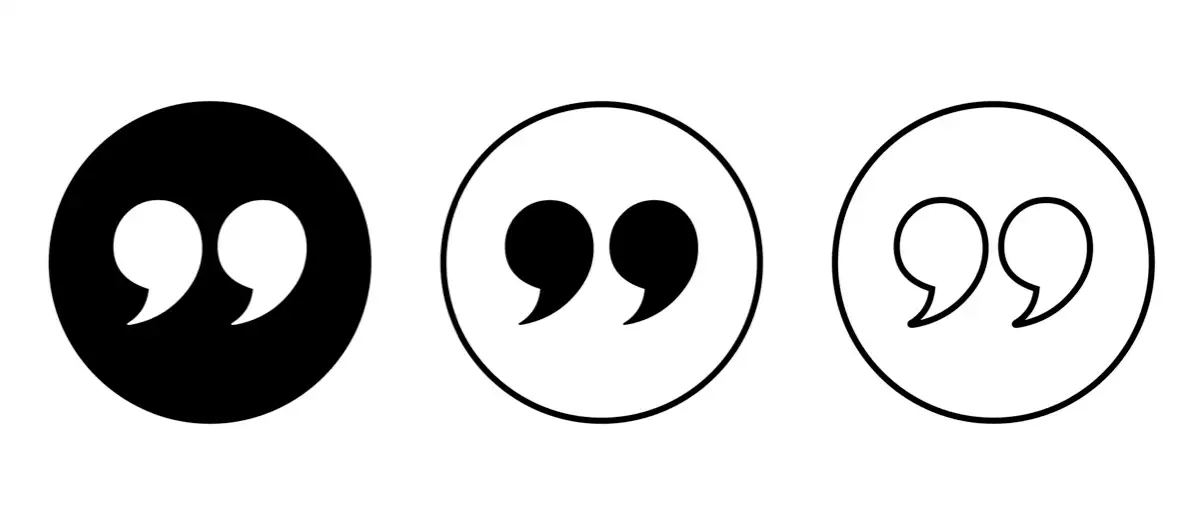
ในบทความนี้ เราจะมาดูวิธีการผกผันสีต่างๆ คุณจะได้เรียนรู้วิธีเปลี่ยนสีของรูปภาพโดยใช้ Photoshop เครื่องมือเว็บออนไลน์ และแอปโทรศัพท์ อ่านต่อไปและหาสาเหตุว่าทำไมคุณถึงต้องการเปลี่ยนสีบนรูปภาพ
การกลับสีคืออะไร?
การกลับสีในรูปภาพหมายถึงการพลิกสีเป็นตรงกันข้ามบนวงล้อสี สีเขียวจะกลายเป็นสีม่วงแดง สีแดงจะกลายเป็นสีน้ำเงิน และสีเหลืองจะกลายเป็นสีม่วง ความสว่างของแต่ละพิกเซลจะแปลงเป็นค่าที่สอดคล้องกันด้วย
วงล้อสีถูกประดิษฐ์ขึ้นเพื่อแสดงความสัมพันธ์ระหว่างสี มันถูกสร้างขึ้นครั้งแรกโดย Isaac Newton สำหรับการทดลองของเขาในด้านทัศนศาสตร์ ตั้งแต่นั้นมา ก็ได้รับการปรับปรุงให้เหมาะสมกับความต้องการของนักวิทยาศาสตร์ นักออกแบบ ศิลปิน ช่างภาพ ช่างวิดีโอ และอื่นๆ
เพื่อให้มีความคิดที่ดีขึ้น นี่คือลักษณะของวงล้อสี:
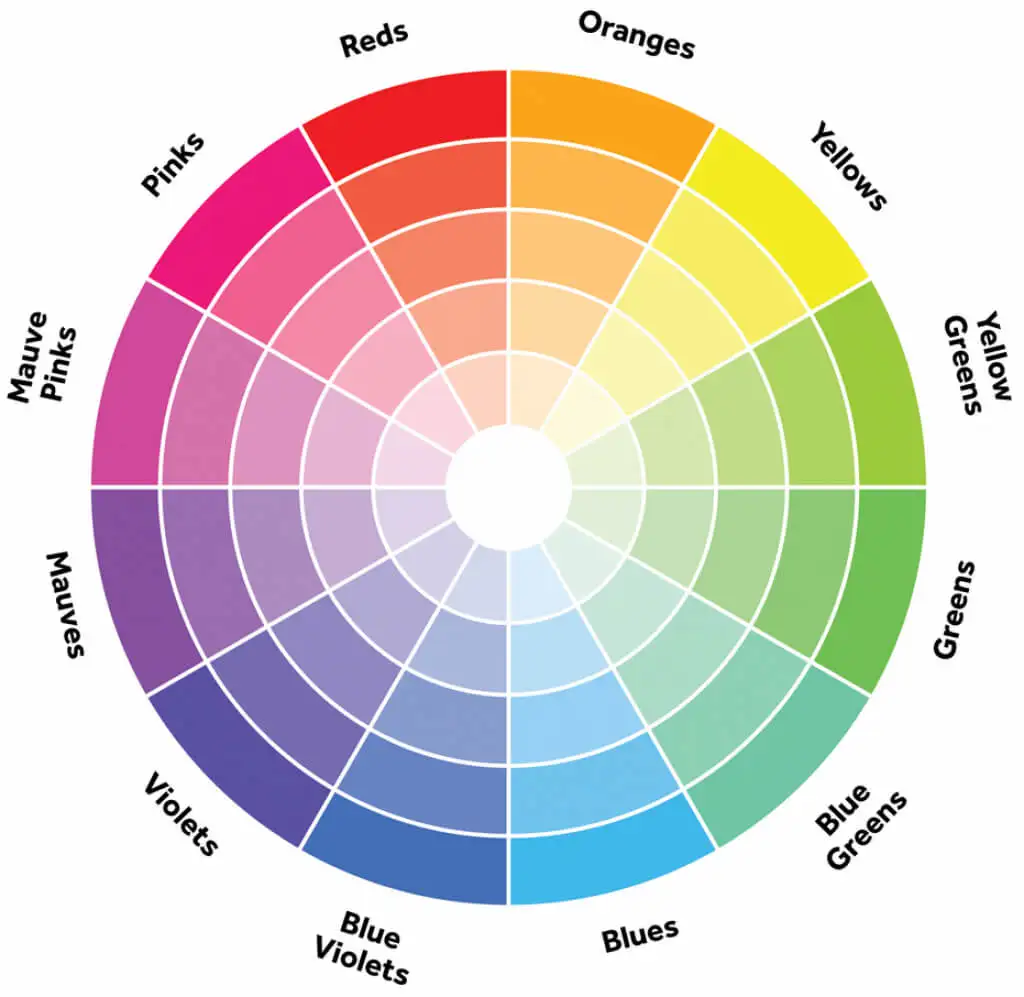
คุณอาจสงสัยว่าเป็นไปได้หรือไม่ที่จะทำการกลับสีบนภาพถ่ายขาวดำเนื่องจากไม่มีสี คำตอบคือใช่ แต่ในกรณีนี้ การกลับสีหมายความว่าบริเวณที่มีแสงจะมืด และบริเวณที่มืดจะกลายเป็นสีสว่าง ในภาพที่มีสี สีต่างๆ จะกลับด้านเป็นสีเสริมกัน ไม่มีการสูญเสียความอิ่มตัวของสีหรือความสว่าง
ทำไมคุณอาจต้องการสลับสีในรูปภาพของคุณ
มีเหตุผลหลายประการที่คุณอาจต้องการเปลี่ยนสีบนภาพถ่ายของคุณ บางคนมีความสวยงามอย่างหมดจด ผู้คนเพียงแค่ค้นหารูปภาพที่มีสีกลับด้านที่น่าสนใจและน่ามอง อย่างไรก็ตาม การกลับสียังสามารถช่วยให้ผู้ที่เห็นสีแตกต่างออกไป
คนตาบอดสียังพบว่าการกลับสีมีประโยชน์ ตาบอดสีไม่ได้หมายความว่าคนๆ หนึ่งมองโลกเป็นขาวดำ ตาบอดสีมีหลายประเภท และผู้ที่มีภาวะนี้มักจะเห็นสีต่างกัน การกลับสีอาจช่วยให้พวกเขาเห็นสีที่พวกเขาคิดว่าไม่มี
การกลับสีไม่เพียงส่งผลต่อสีของภาพเท่านั้น แต่ยังเพิ่มคอนทราสต์และปรับปรุงรายละเอียดอีกด้วย สิ่งนี้อาจเป็นประโยชน์สำหรับผู้ที่มีความบกพร่องทางการมองเห็น เนื่องจากมันยังทำให้ส่วนที่สว่างมืดลงด้วย จึงสามารถลดอาการเมื่อยล้าของดวงตาได้ด้วยการกำจัดแสงสีน้ำเงิน
วิธีกลับสีในรูปภาพโดยใช้พีซี
มีเครื่องมือแก้ไขมากมาย ทั้งแบบฟรีและมีค่าใช้จ่าย ที่คุณสามารถใช้เพื่อเปลี่ยนสีของรูปภาพได้ ลองตรวจสอบบางส่วนและดูวิธีการทำบน Windows และ Mac
Adobe Photoshop
แม้ว่า Photoshop เป็นเครื่องมือที่ซับซ้อนมากสำหรับการแก้ไขภาพ แต่การกลับสีในเบื้องต้นนั้นทำได้ง่ายเพียงแค่ใช้แป้นพิมพ์ลัดเพียงปุ่มเดียว เพียงเปิดรูปภาพที่คุณต้องการใน Photoshop จากนั้นกด Ctrl + I บน Windows หรือ Cmd + I บน Mac จากนั้นรูปภาพทั้งหมดจะถูกกลับด้าน
เนื่องจาก Photoshop จะทำลายรูปภาพต้นฉบับของคุณ และคุณจะไม่สามารถย้อนกลับไปดูได้หากคุณเปลี่ยนใจ คุณควรบันทึกต้นฉบับและดำเนินการกับสำเนา สลับสีในเลเยอร์ใหม่ นี่คือวิธีการทำเช่นนั้น แต่ก่อนอื่น ถ้าคุณต้องการเปลี่ยนเฉพาะบางส่วนของรูปภาพ ให้เลือกโดยใช้เครื่องมือการเลือกใดๆ แล้วสร้างเลเยอร์ผกผัน
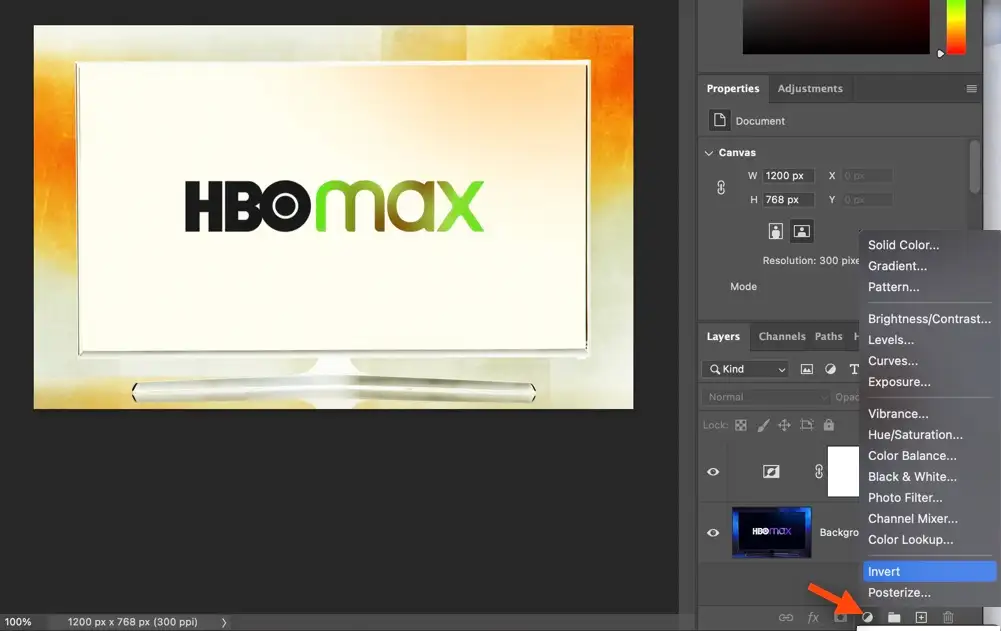
ในการดำเนินการนี้ ให้ค้นหา Create New Fill หรือ Adjustment Layer ที่ด้านล่างของแผง Layers เมนูแบบเลื่อนลงจะปรากฏขึ้นเมื่อคุณคลิก เลือก Invert และ Photoshop จะเพิ่ม Invert Layer ที่ด้านบนของรูปภาพต้นฉบับของคุณโดยอัตโนมัติ
เมื่อพอใจกับผลลัพธ์และบรรลุตามที่ต้องการแล้ว คุณสามารถบันทึกภาพเป็นไฟล์ jpg หรือ PNG
Microsoft Paint
MS Paint เป็นโปรแกรมแก้ไขรูปภาพที่พัฒนาโดย Microsoft และพร้อมใช้งานสำหรับ Windows 10 และ 11 โดยมีตัวเลือกรวมสำหรับการกลับสี เพียงเปิดรูปภาพโดยไปที่ File จากนั้น Open หรือกด Ctrl + O ตอนนี้เลือกรูปภาพทั้งหมดโดยกด Ctrl + A คลิกขวาที่รูปภาพแล้วเลือก Invert color
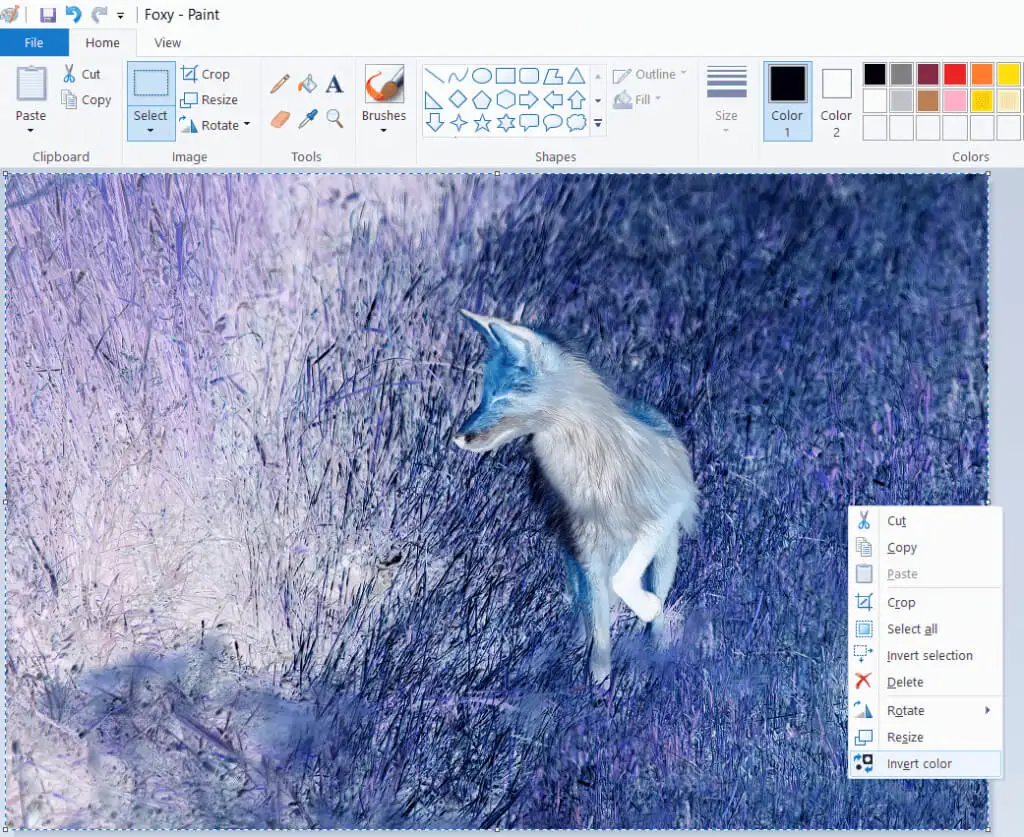
แอปพรีวิว
ผู้ใช้ macOS สามารถเปลี่ยนสีในรูปภาพได้โดยใช้แอพดูตัวอย่าง นี่เป็นแอปเริ่มต้นสำหรับการดูรูปภาพบนคอมพิวเตอร์ Mac และหากต้องการเปิดรูปภาพในนั้น เพียงดับเบิลคลิกที่รูปภาพนั้น เมื่อรูปภาพของคุณเปิดขึ้น ให้ไปที่ เครื่องมือ แล้วเลือก ปรับสี คุณจะเห็นแถบเลื่อนจุดสีขาวและสีดำบนแผงปรับสี หากต้องการกลับสี ให้ลากจุดสีขาวไปทางซ้ายและจุดมืดไปทางขวา เมื่อคุณพอใจกับภาพที่ออกมาแล้ว ให้บันทึก
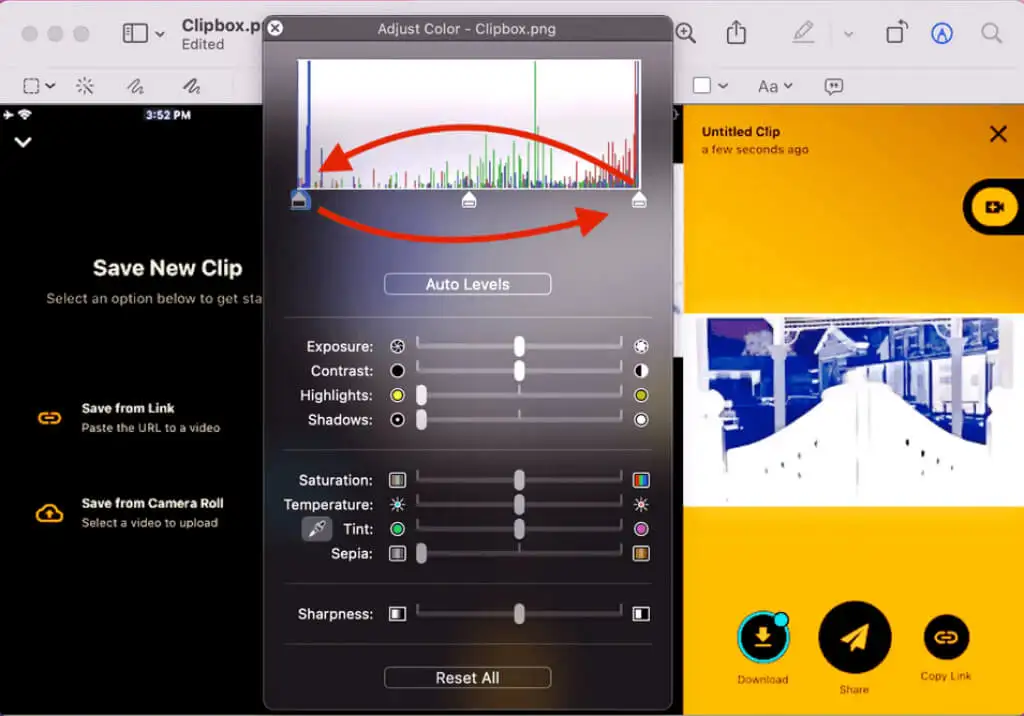
ซอฟต์แวร์ฟรี
มีเครื่องมือแก้ไขรูปภาพฟรีมากมาย และเครื่องมือส่วนใหญ่สามารถเปลี่ยนสีรูปภาพของคุณได้ บางอย่างมีความล้ำหน้ากว่า เช่น GIMP จะช่วยให้คุณทำงานกับเลเยอร์และสลับสีในส่วนต่างๆ ของภาพได้ ส่วนอื่นๆ นั้นเรียบง่ายและจะกลับภาพด้วยการคลิกเมาส์เพียงไม่กี่ครั้ง นี่คือสิ่งที่ง่าย ๆ สองสามข้อ:

Paint.Net
Paint.NET เป็นซอฟต์แวร์แก้ไขรูปภาพฟรีพร้อมคุณสมบัติมากมาย ทำให้การสลับสีทำได้ง่ายมาก เพียงแค่ไปที่ Adjustments แล้ว Invert Colors คุณยังสามารถกดแป้นพิมพ์ลัด Ctrl + Shift + I เพื่อใช้ตัวเลือกสลับสี
IrfanView
นี่คือซอฟต์แวร์แก้ไขภาพที่ได้รับความนิยมเพิ่มขึ้น คุณลักษณะสำหรับการกลับสีเรียกว่าเนกาทีฟเนื่องจากเลียนแบบรูปลักษณ์ของเนกาทีฟสีฟิล์มแบบเก่า เมื่อคุณเปิดรูปภาพใน IrfanView แล้ว ให้ไปที่ Image จากนั้นเลือก Negative (กลับด้าน) และ ทุกช่องทาง
โฟโต้สเคป
โปรแกรมแก้ไขรูปภาพที่รู้จักกันดี PhotoScape ได้รับความนิยมอย่างมากจากคุณสมบัติมากมาย เช่น การสร้าง GIF แบบเคลื่อนไหว เอฟเฟกต์ต่าง ๆ ฟิลเตอร์ และตัวเลือกการแก้ไข การกลับภาพนั้นง่ายพอๆ กับการค้นหาปุ่ม Invert Negative Effect ในแท็บตัวแก้ไขของ PhotoScape นี่คือที่ที่คุณสามารถค้นหาเอฟเฟกต์อื่นๆ ได้เช่นกัน เช่น ซีเปีย สเกลสีเทา หรือขาวดำ คุณจะเปลี่ยนสีได้อย่างรวดเร็วด้วยการคลิกเพียงครั้งเดียว
เครื่องมือแก้ไขออนไลน์ฟรี
หากคุณไม่ต้องการดาวน์โหลดและติดตั้งซอฟต์แวร์เพื่อเปลี่ยนสีบนรูปภาพของคุณ คุณสามารถเลือกทำโดยใช้เครื่องมือออนไลน์ฟรีมากมาย เป็นตัวเลือกที่ยอดเยี่ยมสำหรับผู้เริ่มต้น โดยปกติ เครื่องมือออนไลน์จะใช้งานง่าย และเพียงไม่กี่คลิก คุณสามารถเปลี่ยนภาพของคุณได้โดยไม่มีค่าใช้จ่ายใดๆ นี่คือรายการเครื่องมือแก้ไขออนไลน์ยอดนิยม
Pixlr E
หนึ่งในเครื่องมือแก้ไขออนไลน์ที่ได้รับความนิยมมากที่สุดคือ Pixlr E ซึ่งจะช่วยให้คุณเปลี่ยนสีได้ด้วยการคลิกเพียงไม่กี่ครั้ง เปิดรูปภาพของคุณ หรือเลือกจากคลังสต็อกที่มีข้อมูลมากมาย ไปที่ Adjustments และค้นหา Invert ที่ด้านล่างของแถบเมนู โปรดทราบว่าเวอร์ชัน Pixlr X ได้ลบตัวเลือกในการกลับสี ดังนั้นตรวจสอบให้แน่ใจว่าคุณใช้ Pixlr E
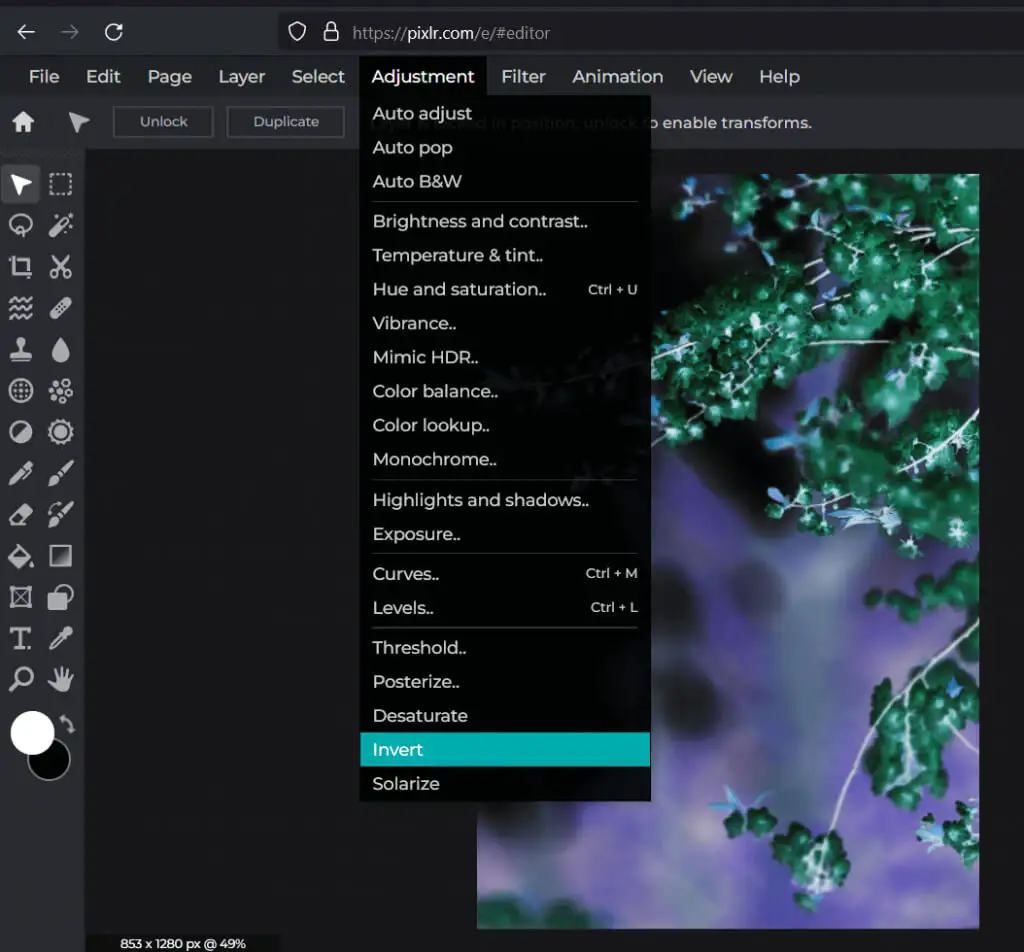
Pixelied
โปรแกรมแก้ไขออนไลน์ฟรีอีกตัวหนึ่งที่จะช่วยให้คุณพลิกรูปภาพของคุณได้อย่างง่ายดาย อัปโหลดไฟล์รูปภาพหรือเลือกจากคลังสต็อกที่ Pixelied นำเสนอ จากนั้นเพียงคลิกที่เอฟเฟกต์ รูปภาพ และฟิ ลเตอร์บนแถบเครื่องมือด้านบนของตัวแก้ไข ไปที่ ตัวกรอง และค้นหา Invert
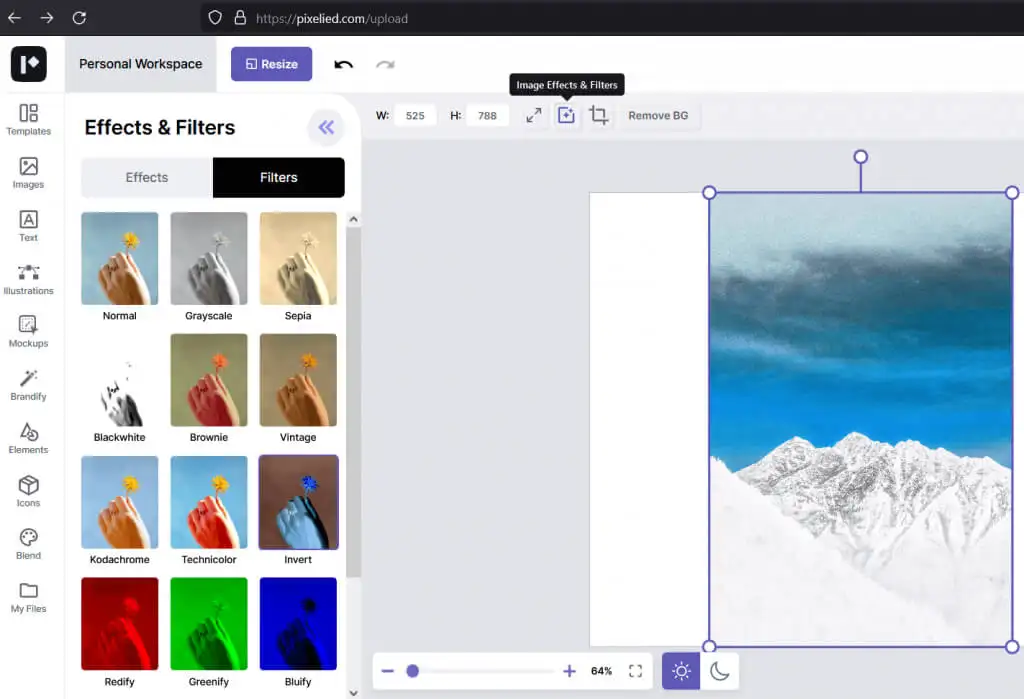
PineTools
PineTools ไม่ใช่โปรแกรมแก้ไขออนไลน์ทั่วไป เป็นชุดเครื่องมือที่จะช่วยคุณแก้ไขรูปภาพและวิดีโอ บีบอัดหรือแปลงไฟล์ และอื่นๆ อีกมากมาย ในการกลับสีด้วย PineTools ให้ไปที่ รูปภาพ ค้นหาเครื่องมือ Invert Colors แล้วคลิกที่มัน มันจะขอให้คุณอัปโหลดภาพของคุณตอนนี้ เมื่อคุณเลือกรูปภาพได้แล้ว เพียงกดปุ่ม Invert สีเขียวที่ด้านล่างของหน้าจอ เท่านี้ก็เรียบร้อย ตอนนี้คุณสามารถบันทึกภาพของคุณหรือโพสต์ลงในเครือข่ายสังคมออนไลน์ได้โดยตรงจาก PineTools
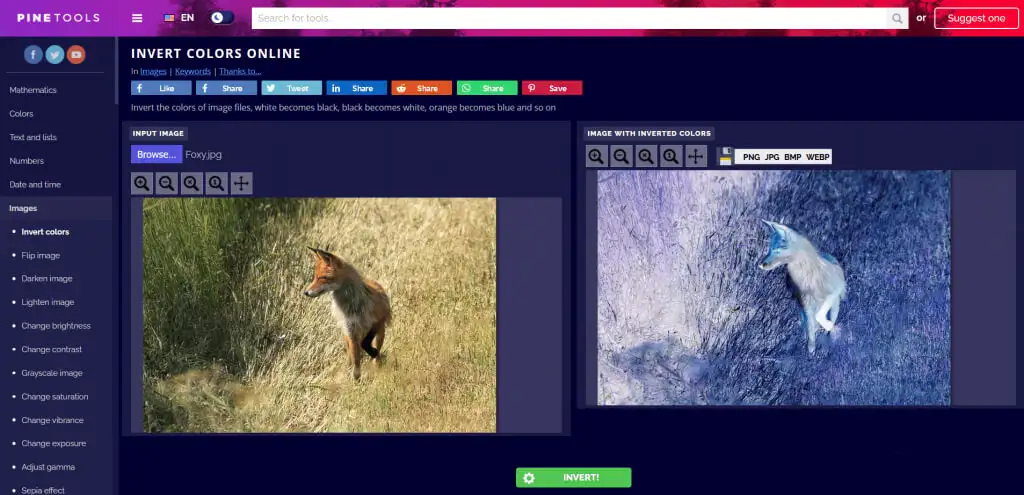
วิธีกลับสีในรูปภาพของคุณบนสมาร์ทโฟน
มีแอพต่าง ๆ ที่คุณสามารถติดตั้งบนสมาร์ทโฟนเพื่อเปลี่ยนสีบนรูปภาพของคุณได้อย่างรวดเร็ว แอพต่างๆ ทำงานบน Android และ iOS เลือกหนึ่งที่จะเหมาะกับความต้องการของคุณ
ผู้กำกับภาพ
PhotoDirector เป็นโปรแกรมแก้ไขรูปภาพฟรีที่ดีที่สุดสำหรับโทรศัพท์มือถือ นอกจากนี้ยังสามารถทำภาพปะติด สำหรับการกลับกันของสี จะช่วยให้คุณควบคุมสีได้ดีเยี่ยม เนื่องจากคุณสามารถใช้เส้นโค้งสีเพื่อเปลี่ยนช่องสีแดง เขียว และน้ำเงิน (RGB) แยกกันได้ แอปนี้ทำงานได้ทั้งบน Android และ iPhone และมีเวอร์ชันสำหรับพีซี
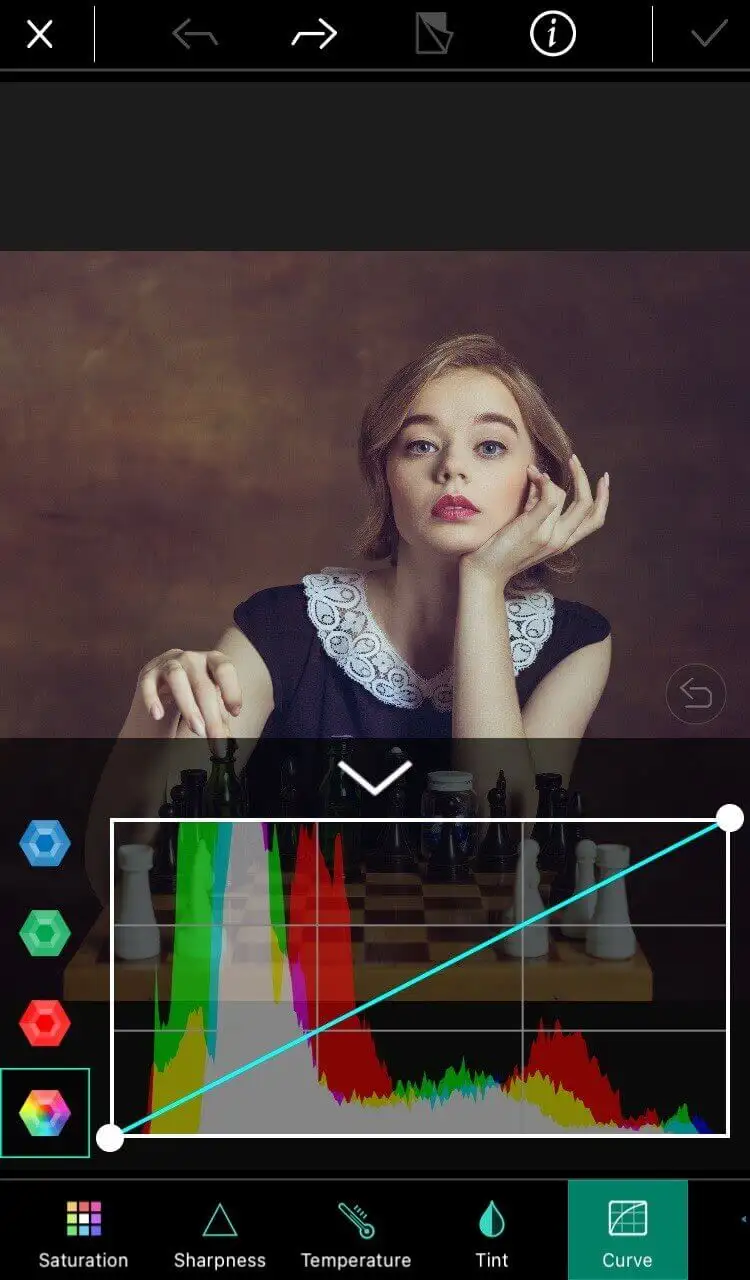
ฉันคิดลบ
Negative Me เป็นแอพง่าย ๆ ที่มีฟังก์ชั่นเดียวเท่านั้น เพียงคลิกเดียว รูปภาพจะแปลงรูปภาพจากค่าบวกเป็นค่าลบ และในทางกลับกัน คุณไม่จำเป็นต้องทำอะไรเป็นพิเศษ เพียงเปิดรูปภาพของคุณในแอพ รูปภาพจะถูกแปลงโดยอัตโนมัติ แอพนี้ยังมีกล้องในตัว คุณจึงสามารถถ่ายภาพใหม่จากภายในได้ คุณสามารถรับ Negative Me จาก Apple Store และเรียกใช้บนโทรศัพท์หรือ iPad ของคุณ
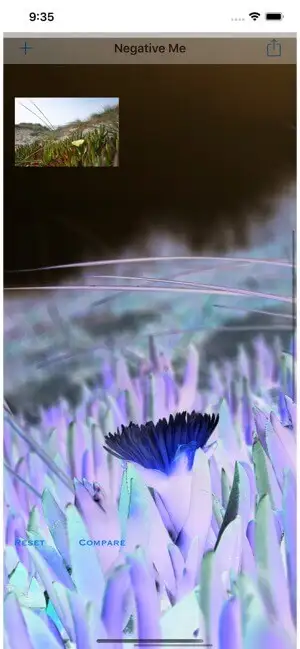
รูปภาพเชิงลบ
Negative Image เป็นแอปที่คล้ายกับ Negative Me แต่ใช้งานได้กับอุปกรณ์ Android เท่านั้น มันจะช่วยให้คุณแปลงภาพถ่ายของคุณเป็นเนกาทีฟด้วยการคลิกง่ายๆ แต่ยังช่วยให้คุณแปลงเฉพาะภาพถ่ายที่เลือกเท่านั้น มีกล้องในตัวด้วย แต่คุณสามารถอัปโหลดรูปภาพเก่าๆ บางภาพได้ ส่วนที่ดีที่สุดของภาพเนกาทีฟคือคุณสามารถใช้มันเพื่อแปลงฟิล์มเนกาทีฟเก่าให้เป็นภาพถ่ายจริงได้ เพียงใช้กล้องในโทรศัพท์ของคุณเพื่อถ่ายภาพเนกาทีฟและเรียกใช้ผ่านแอป